在使用Word或Excel时,经常会插入许多图片,但是由于插入图片的像素和大小不同,往往粘贴到Word文档或Excel文档中时,需要不停地调整图片的大小,显得非常非常麻烦!那么word如何插入图片,如何在word文档中使插入的图片正好和页面大小一致呢?下面给出解决这个问题的办法,与大家一起分享!
一、首先看看像素与厘米的关系
像素和厘米不能直接转换,只有分辩率(dpi)下才能转换,dpi—是“dot per inch”的缩写。顾名思义,就是指在每英寸长度内的点数。通常我们都使用dpi来作为扫描仪和打印机的解析度单位,数值越高表示解析度越高。平时经常使用72和300dpi,电脑显示器用72dpi,照片用300dpi。
72dpi 1厘米=28.346像素;
300dpi 1厘米=118.11像素。
二、Word文档默认的页面大小
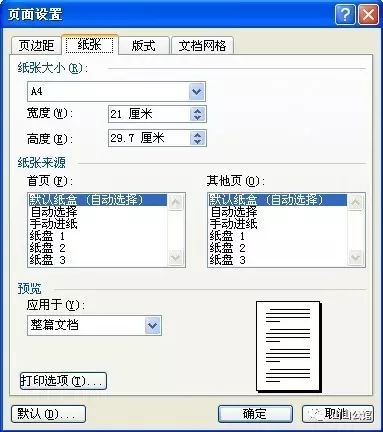
娜娜项目网每日更新创业和副业项目
网址:nanaxm.cn 点击前往娜娜项目网
站 长 微 信: nanadh666
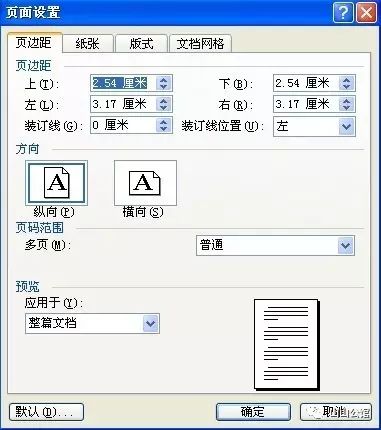
就A4纸张来说,它的大小为210×297,即纸张宽度为21cm,纸张高度为29.7cm.如果分别减去页边距,得出结果如下:
宽度为:21-3.17×2=14.66(cm);
高度为:29.7-2.54×2=24.62(cm);
转换成像素如下:
宽度为:14.66×28.35=415.6≈416(像素);
高度为:24.62×28.35=697.98≈698(像素);
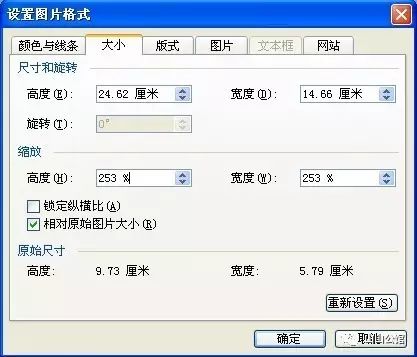
粘贴效果如图:
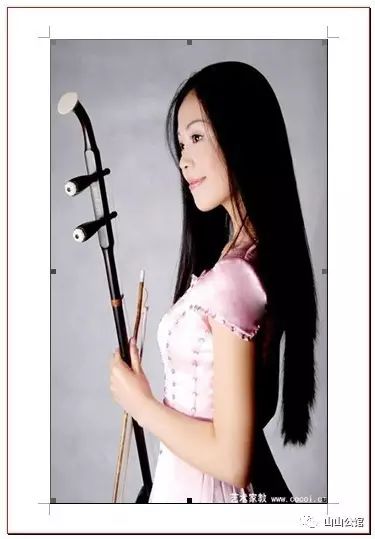
三、图片的“批处理”:
实际上,我们用相机或拍摄的照片往往像素较高,而且图片格式及容量较大,并不利于传输和邮件发送。因此,我们可将这些照片先粘贴到Word文档中word如何插入图片,进行压缩后,再进行发送。我们往往会将许多不同像素的图片粘贴到Word文档中,但又不可能一张一张去调整图片大小,那整么办呢?这就用到了图片“批处理”的办法。
1、用“Adobe Photoshop CS6”进行“批处理”,具体方法大家可在百度中输入“图片批量处理”即可找到处理办法。
2、用“Macromedia Fireworks 8”进行“批处理”,这个较为简单,直接在“文件”菜单中就有“批处理”的选项。但是需要安装此软件才行。
此文档为作者感悟及原创,对您有所帮助的话,请点赞!
娜娜项目网每日更新创业和副业项目
网址:nanaxm.cn 点击前往娜娜项目网
站 长 微 信: nanadh666

